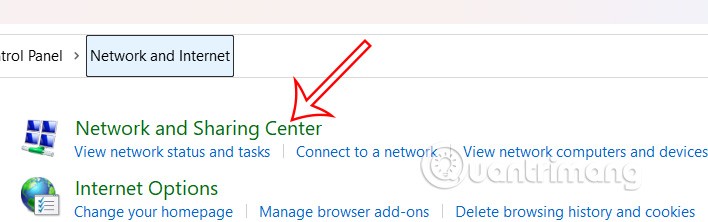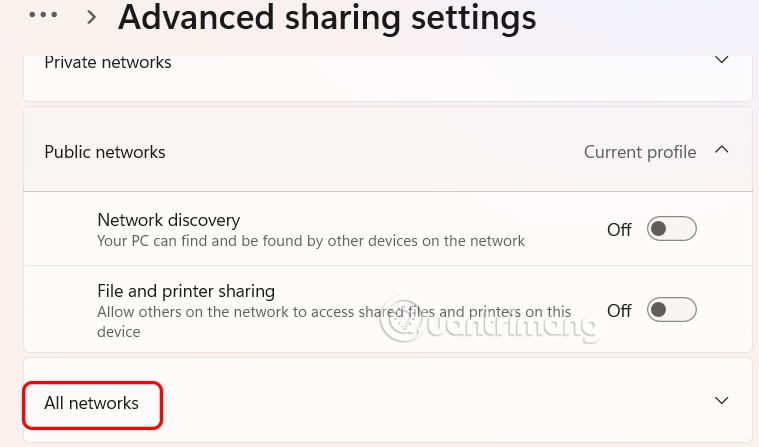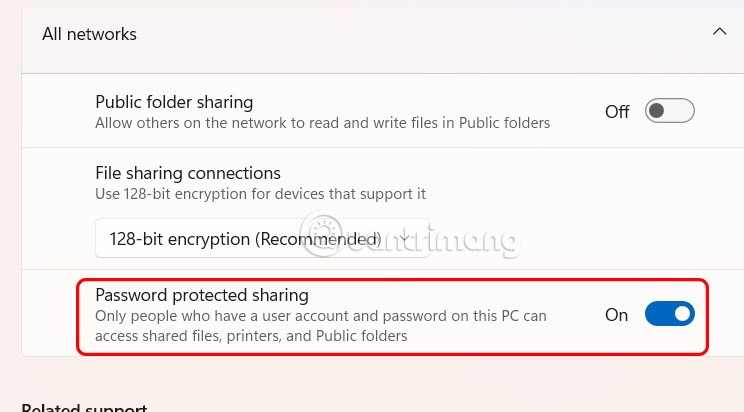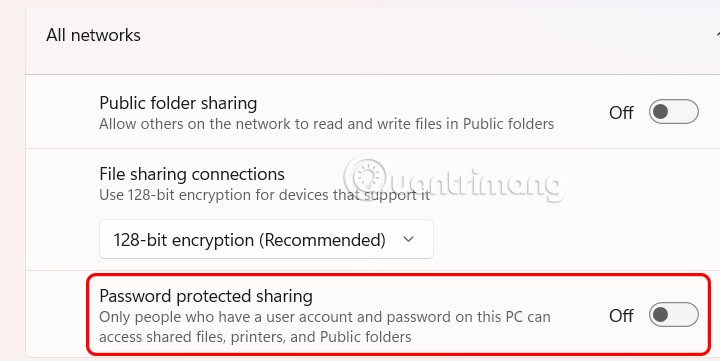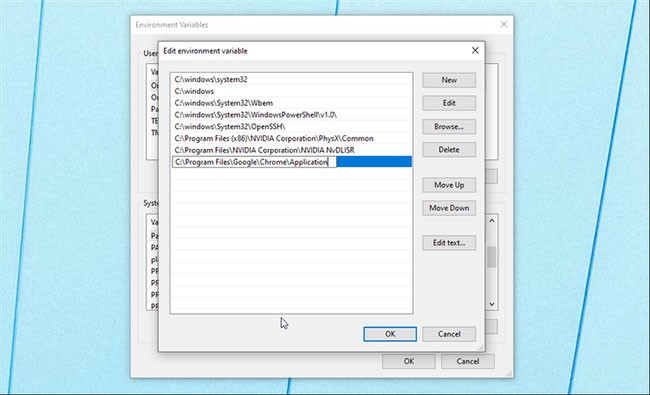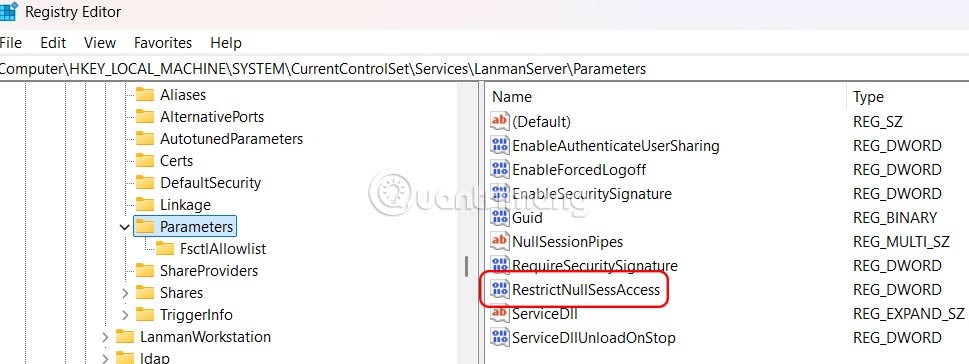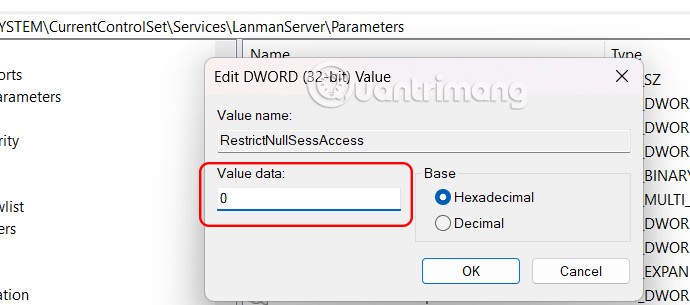Prema zadanim postavkama, Microsoft je omogućio dijeljenje zaštićeno lozinkom, što zahtijeva od svakoga tko pristupa datoteci, mapi ili pisaču koji je s vama podijeljen da unese korisničko ime i lozinku. Iako je ovo sigurno, može biti prilično nezgodno, posebno kada se koristi kod kuće ili na osobnom računalu. Ako smatrate da je ova postavka nepotrebna, slijedite donji članak kako biste onemogućili dijeljenje zaštićeno lozinkom u sustavu Windows 11.
Isključite sigurnost dijeljenja lozinke putem upravljačke ploče
Korak 1:
Otvorite Upravljačku ploču, a zatim kliknite Mreža i internet -> Centar za mrežu i dijeljenje kao što je prikazano dolje.
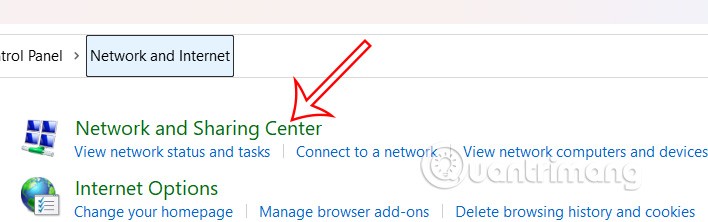
Nastavite klikati na Promijeni napredne postavke dijeljenja na lijevoj strani sučelja.

Korak 2:
Prebacimo se na sučelje Postavke, kliknemo na Sve mreže za nastavak podešavanja.
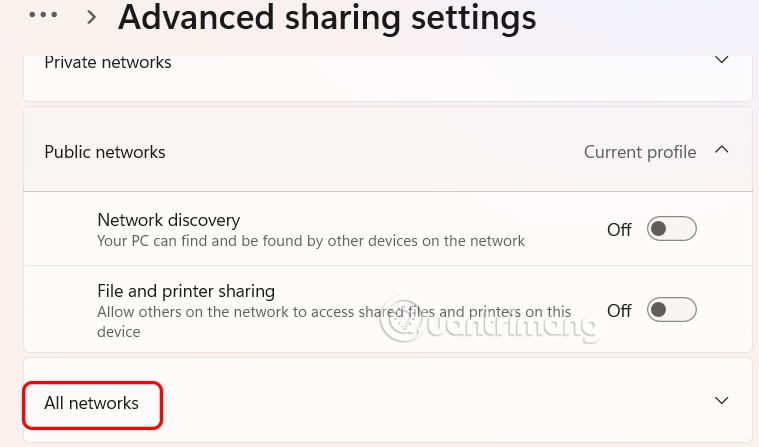
Korak 3:
Sada korisnik vidi da je na računalu omogućen zadani način dijeljenja zaštićen lozinkom .
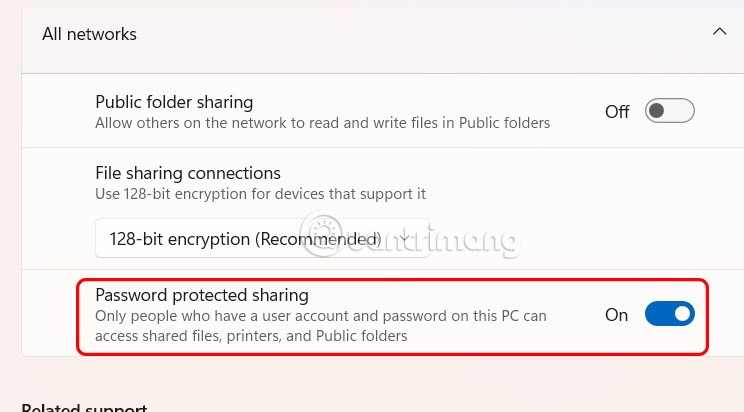
Zatim samo trebate isključiti ovaj način rada kako ne biste tražili lozinku prilikom primanja podataka.
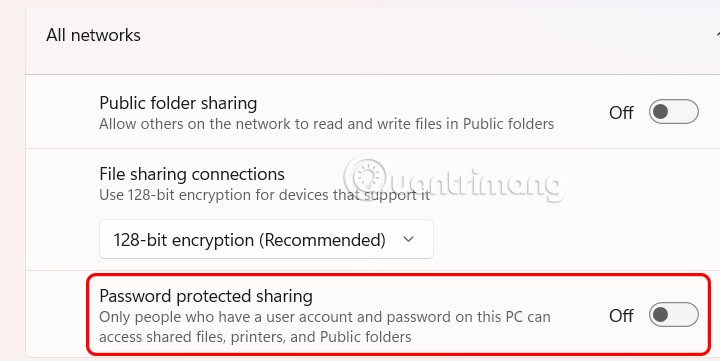
Korištenje uređivača registra u sustavu Windows 11
Korak 1:
Prvo u dijaloški okvir Pokreni upišite regedit da biste pristupili uređivaču registra na računalu. Zatim pristupite putanji HKEY_LOCAL_MACHINE\SYSTEM\CurrentControlSet\Control\Lsa , a zatim pogledajte sa strane i dvaput kliknite na vrijednost everyoneincludeanonymous.

Sada ćete promijeniti vrijednost na 1 i pritisnuti U redu za spremanje.
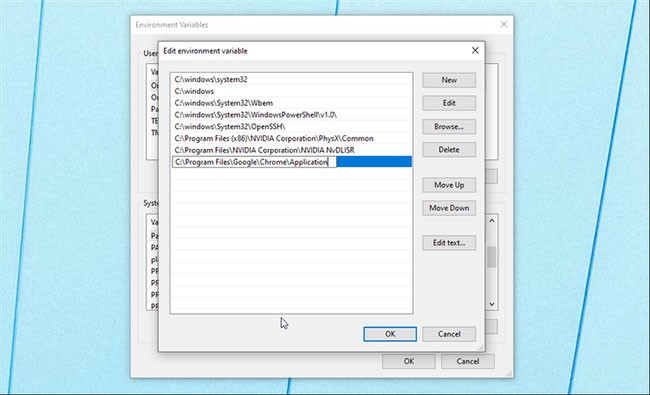
Korak 2:
Zatim pristupate putanji HKEY_LOCAL_MACHINE\SYSTEM\CurrentControlSet\Services\LanmanServer\Parameters.
Pogledajte sa strane i kliknite na vrijednost restrictnullsessaccess za prilagodbe.
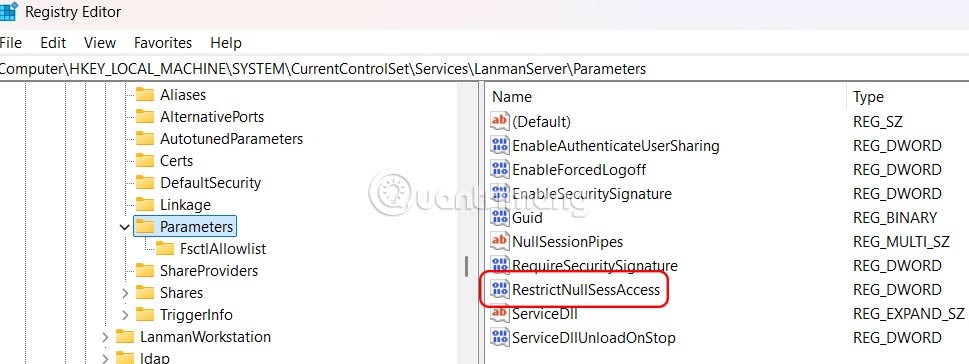
Sada ćete unijeti vrijednost 0 kao što je prikazano dolje.
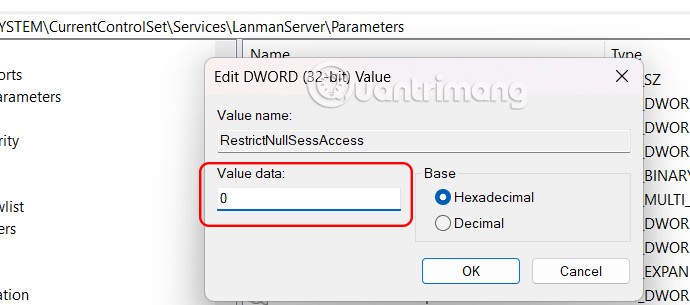
Nakon što je onemogućena, zlonamjerni softver na vašoj mreži može iskoristiti dijeljene mape. Bez vaših prijavnih podataka, svatko na vašoj Wi-Fi mreži može pristupiti vašim dijeljenim mapama. Ako ste na javnoj mreži, ne biste trebali onemogućiti ovu postavku.